## 概述
gitlab是一個開源的git倉庫管理軟件,并提供web界面,方便管理git倉庫。和github很相似,不過github暫時沒有開源版本,項目必須托管到github官方網站,不能本地部署。同時安裝gitLab我們需要準備一個Liunx環境,本章節以Centos7系統為例
## 安裝說明
### **1. 獲取gitlib資源文件 gitlab-ce-10.0.0-ce.0.el7.x86\_64.rpm:**
直接從官網上下載wget[https://mirrors.tuna.tsinghua.edu.cn/gitlab-ce/yum/el7/gitlab-ce-10.0.0-ce.0.el7.x86\_64.rpm](https://link.zhihu.com/?target=https%3A//mirrors.tuna.tsinghua.edu.cn/gitlab-ce/yum/el7/gitlab-ce-10.0.0-ce.0.el7.x86_64.rpm),沒有安裝wget 需要先安裝wget
yum -y install wget


由于安裝包比較大,需要耐心等待一會兒
下載下來上傳到服務器的根目錄下即可。此種方式大概需要10分鐘。
### **2.安裝gitlab服務器**
進入到gitlab-ce-10.0.0-ce.0.el7.x86\_64.rpm文件所在的文件夾,執行命令rpm -i gitlab-ce-10.0.0-ce.0.el7.x86\_64.rpm,大約需要2分鐘,如果出現下圖圖像,證明安裝成功。
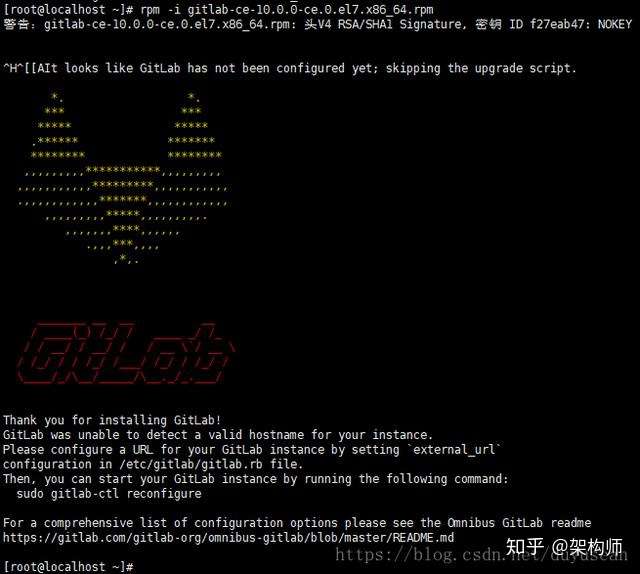
### **3.配置gitlib的IP和端口**
vi /etc/gitlab/gitlab.rb 進入gitlab.rb修改IP和端口:進入編輯器后按“i”鍵進入編輯狀態,ESC鍵退出編輯狀態,退出并保存,命令輸入“:wq”
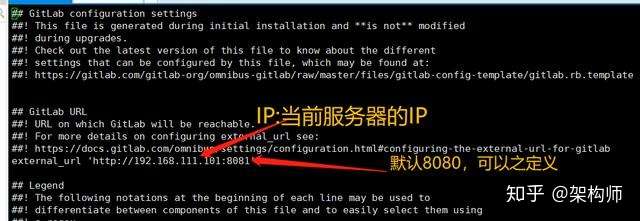
如果8080端口被別的服務占用可以改成8081 8082等,如果開啟額防火墻,需要把相應的端口放開:例如:firewall-cmd --zone=public --add-port=8080/tcp --permanent
### **4.重置并啟動GitLab**
配置:gitlab-ctl reconfigure
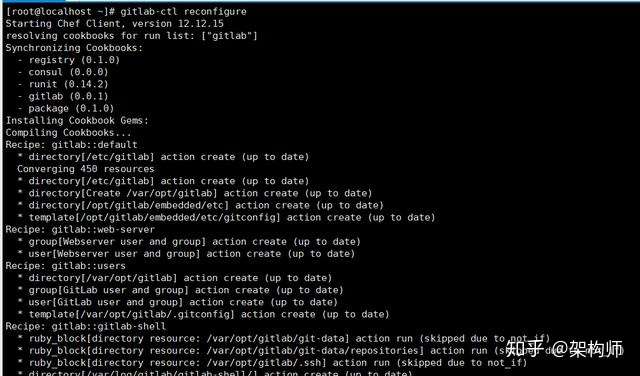
啟動GitLab:gitlab-ctl restart
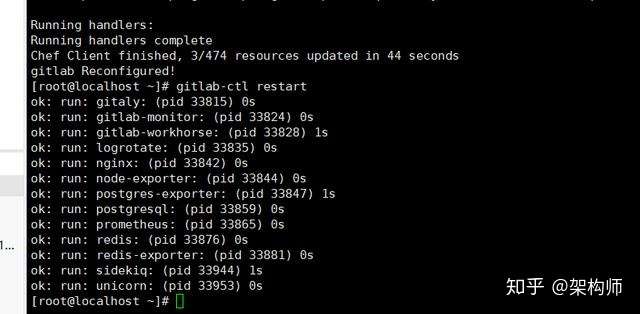
### **5.訪問gitlib**
在瀏覽器輸入剛才設置的IP和端口號(http://IP地址:8081) 就可以訪問的gitlib頁面,
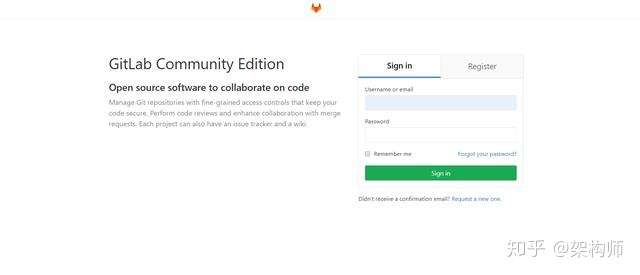
**可能遇到的問題:**
訪問鏈接報錯 502-Whoops, GitLab is taking too much time to respond
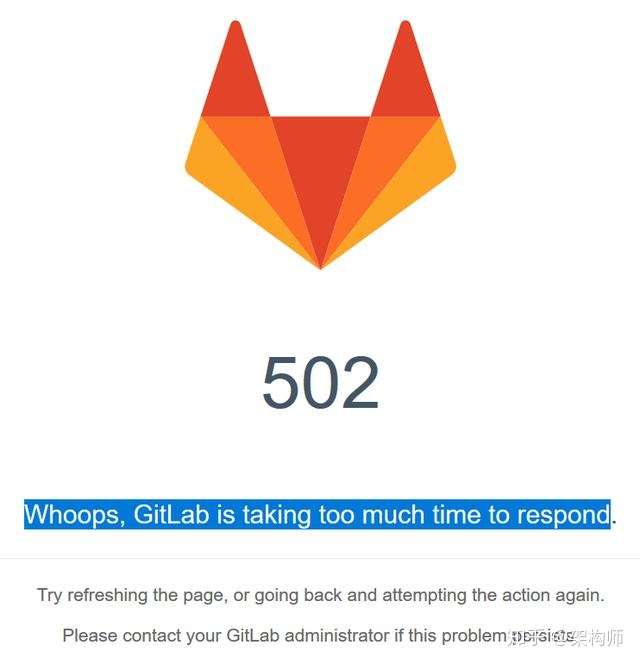
原因是端口被其他服務占用了,需要更換配置文件里得到端口 ,并且執行gitlab-ctl reconfigure gitlab-ctl restart 就可以解決
